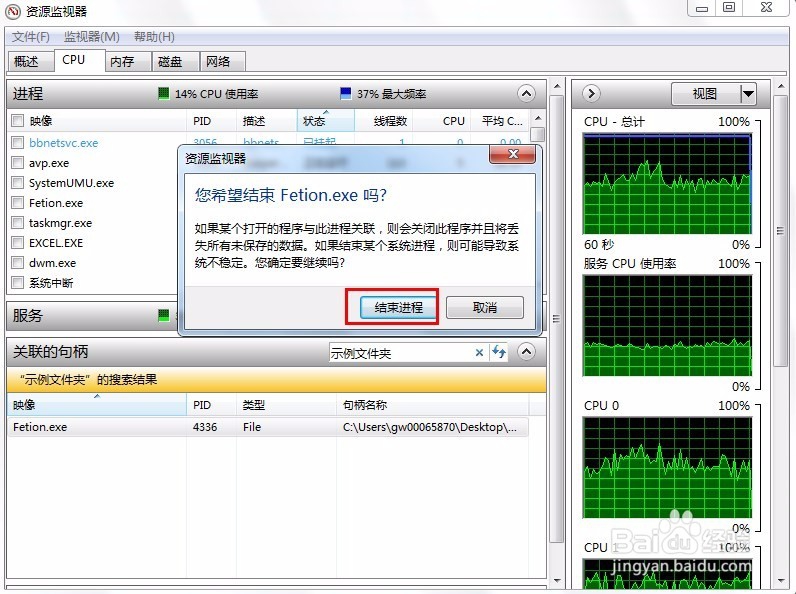1、在任务栏(桌面最下方),右击鼠标出现如下对话框

2、启动任务管理器,点击“性能”
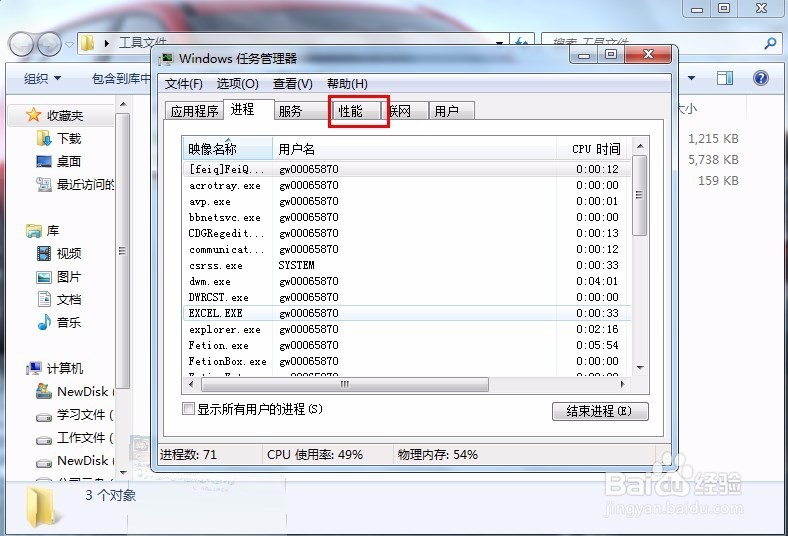
3、找到“资源监视器”
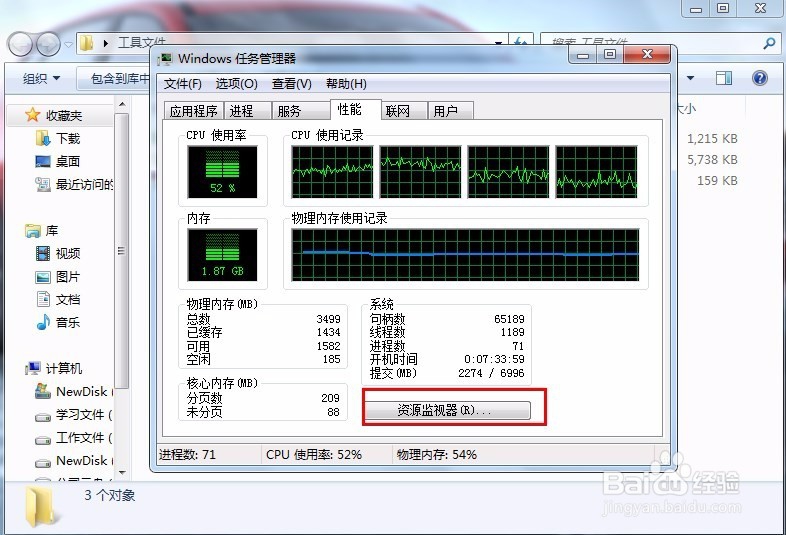
4、在“关联的句柄”中进行搜索删除的文件夹名字
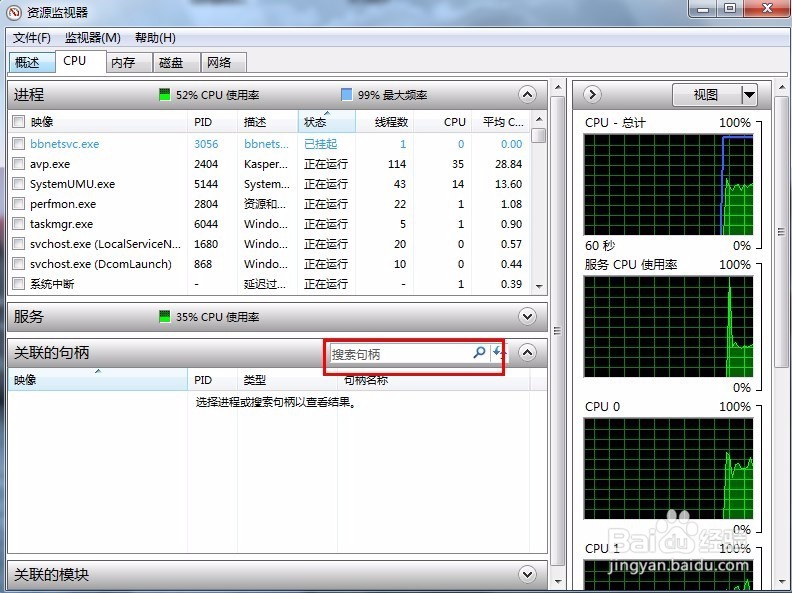
5、搜索出以下的程序正在使用此文件

6、点击程序,出现结束进程

7、在弹出的对话框中点击结束进程,然后再删除文件即可。
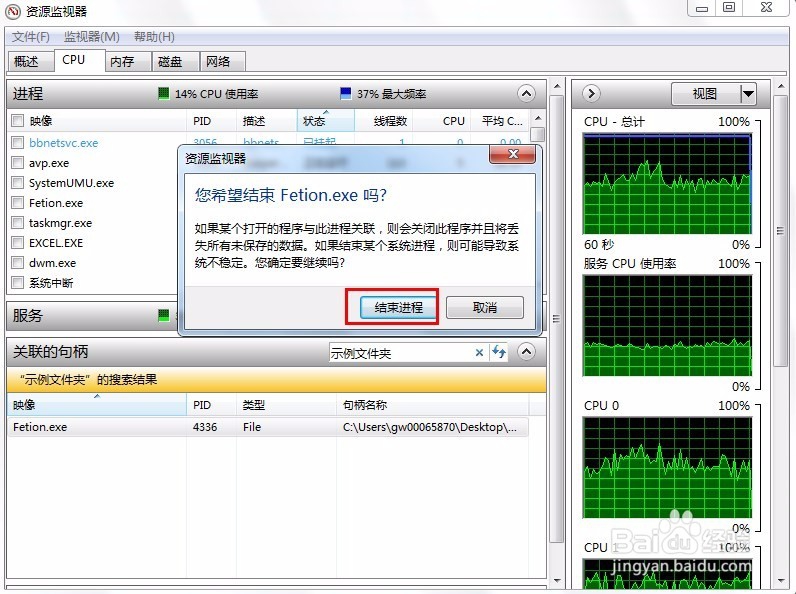
时间:2024-10-21 20:58:08
1、在任务栏(桌面最下方),右击鼠标出现如下对话框

2、启动任务管理器,点击“性能”
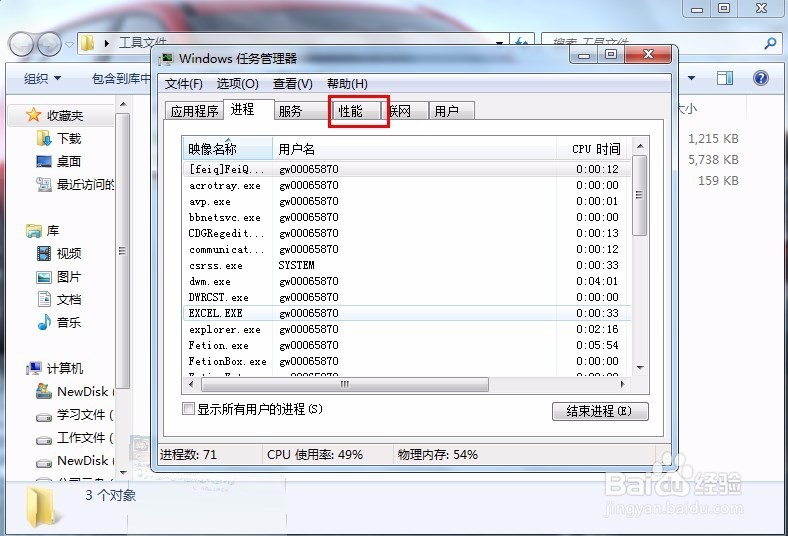
3、找到“资源监视器”
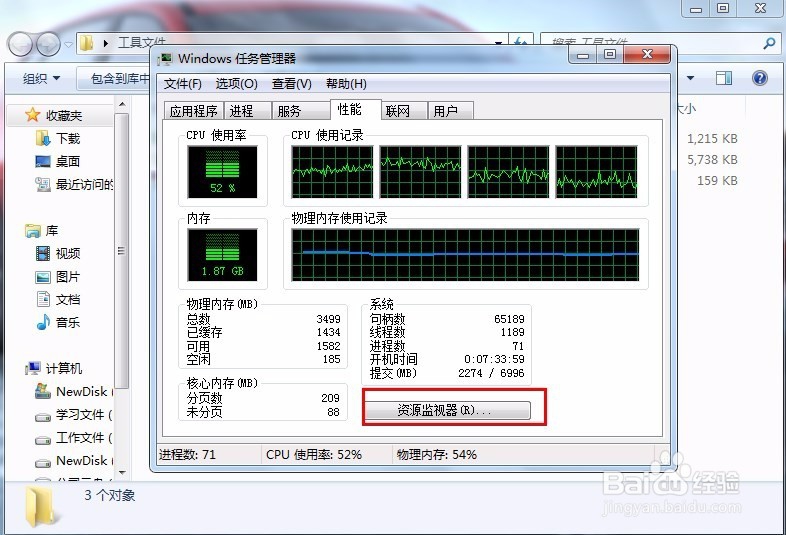
4、在“关联的句柄”中进行搜索删除的文件夹名字
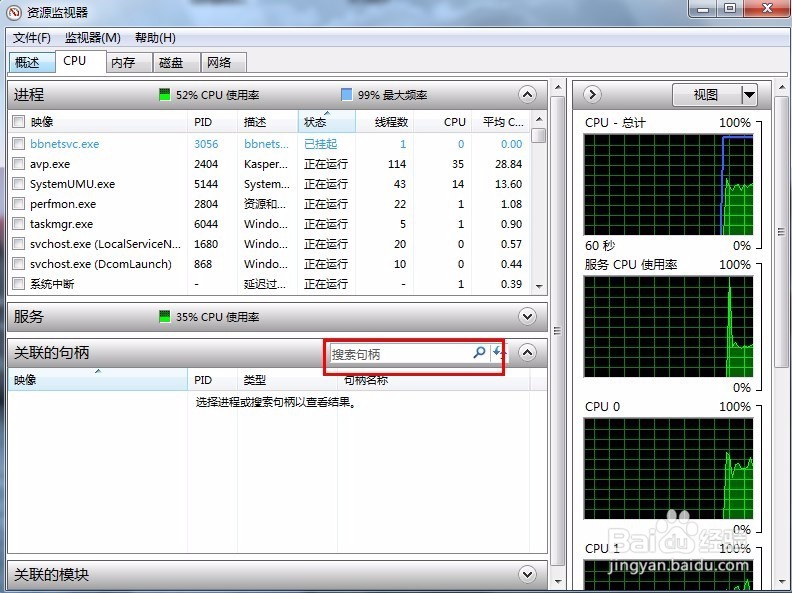
5、搜索出以下的程序正在使用此文件

6、点击程序,出现结束进程

7、在弹出的对话框中点击结束进程,然后再删除文件即可。